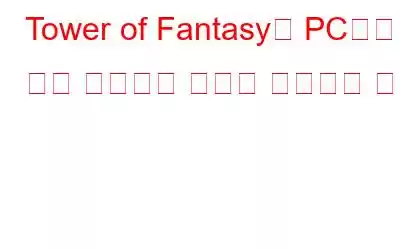Tower Of Fantasy는 2022년 가장 기다려온 게임 중 하나였습니다. 그러나 출시 후 많은 게이머들은 컴퓨터가 최소 시스템 요구 사항과 일치하는데도 PC에서 이 게임을 플레이할 수 없다고 불평했습니다. 이 가이드는 게이머가 PC에서 계속 충돌하는 Tower of Fantasy를 수정하는 데 도움이 될 것입니다.
Tower Of Fantasy가 PC에서 계속 충돌하는 문제를 해결하는 방법
실행 문제를 해결하기 위해 구성 파일 변경 h3>
Tower of Fantasy는 부담스러운 게임은 아니지만 일부 저가형 PC에서는 실행 문제가 발생했습니다. 게임이 시작되지 않으면 다양한 구성 파일을 편집하여 문제를 해결할 수 있습니다.
1단계: 실행 상자를 열려면 키보드에서 Win + R을 누르세요.
2단계: "%Appdata%"를 입력하거나 붙여넣은 후 확인을 클릭하세요.
3단계: Local > Hotta > Saved >로 이동하여 WindowsNoEditor에 액세스합니다. 구성.
4단계: 파일을 마우스 오른쪽 버튼으로 클릭하고 상황에 맞는 메뉴에서 이름 바꾸기를 선택하여 GameUserSettings.ini의 이름을 GameUserSettings.ini.backup으로 바꿉니다.
5단계: 새.txt 파일을 만듭니다. GamerUserSettings.ini를 사용하여 공간을 마우스 오른쪽 버튼으로 클릭합니다.
6단계: 다음을 복사하여 파일에 붙여넣습니다.
bPreferD3D12InGame=False
7단계: 변경 사항을 저장하려면 Ctrl+S를 누르세요.
8단계: 지금 Tower of Fantasy를 다시 시작하여 문제가 지속되는지 확인하세요.
모든 Windows 업데이트를 제자리에 설치
또한 시스템에 다음이 설치되어 있는지 확인하세요. 모든 최신 업데이트. 일반적으로 Windows에서 이 작업을 수행하지만 컴퓨터가 작동하는 경우 수동으로 확인해야 합니다.
1단계: 실행 상자를 열려면 Win+R(Windows 로고 키와 R 키)를 키보드에서 누르세요.
2단계: 텍스트 상자에 Control Update를 입력한 후 확인을 클릭하세요.
3단계: 업데이트 확인을 클릭하세요.
4단계: 그 후에 Windows는 새로운 업데이트를 찾습니다. PC가 여러 번 다시 시작될 수 있으므로 진행 중인 작업을 모두 저장하세요.
5단계: 업데이트 확인을 클릭하여 '최신 상태입니다' 메시지가 나타날 때까지 이 작업을 반복하여 모든 업데이트를 설치했는지 확인하세요. 시스템 업데이트.
이전 버전과의 호환성에서 실행
잦은 충돌은 때때로 호환성 문제의 징후일 수 있습니다. 피드백에서 제안한 대로, 호환 모드에서 게임을 실행하면 문제가 해결되므로 시험해보고 어떻게 진행되는지 확인할 수 있습니다. 주로 Windows 11을 사용하는 경우 이를 시도해 볼 가치가 있습니다.
1단계: Tower of Fant로 이동합니다. asy 런처 설치 위치.
2단계: tof_launcher.exe 파일을 마우스 오른쪽 버튼으로 클릭하여 속성을 선택합니다.
3단계: 팝업 창에서 호환성 탭으로 이동합니다.
4단계: Windows 8 호환 모드에서 이 소프트웨어를 실행하도록 선택합니다.
5단계: 그런 다음 관리자 권한으로 이 프로그램 실행 옆의 확인란을 선택합니다.
6단계: 또한 전체 화면 최적화 비활성화 옆의 상자에 체크 표시를 합니다.
7단계: 변경 사항을 저장하려면 마지막에 확인을 클릭하세요.
8단계: 이제 게임플레이를 평가하고 문제가 있는지 확인할 수 있습니다.
그래픽 드라이버 업데이트
Advanced Driver Updater는 컴퓨터를 검사하고 결함이 있는 드라이버를 찾는 훌륭한 드라이버 업데이트 도구입니다. 하드웨어의 최신 드라이버가 다운로드되어 설치됩니다. 업데이트된 드라이버는 적절한 하드웨어 및 소프트웨어 통신을 허용하므로 PC가 최대 효율성으로 실행됩니다. Advanced Driver Updater를 활용하여 그래픽 드라이버를 업데이트하는 절차는 다음과 같습니다.
1단계: 공식 웹사이트에 들어가려면 아래 링크를 클릭하세요. 그런 다음 Advanced Driver Updater를 다운로드하세요.
2단계: 설치 프로세스를 시작하려면 다운로드한 애플리케이션을 두 번 클릭하세요.
3단계: 화면의 지시에 따라 프로그램이 올바르게 설치되었는지 확인하세요.
4단계: 설치 후 앱을 열고 지금 검사 시작을 선택하세요.
5단계: 스캔을 완료한 후 비정상적인 드라이버 동작을 확인하기 전에 화면을 안정시키십시오.
6단계: 목록의 그래픽 드라이버 문제 옆에 있는 드라이버 업데이트를 클릭하세요. 아이콘을 눌러 드라이버 업데이트 프로세스를 다시 시작하세요.
7단계: 드라이버 업데이트 프로세스가 완료된 후 컴퓨터를 다시 시작하여 모든 변경 사항이 적용되었는지 확인하세요.
Tower Of Fantasy가 PC에서 계속 충돌하는 문제를 해결하는 방법에 대한 마지막 말씀
이제 PC에서 계속 충돌하는 Tower of Fantasy를 해결할 수 있기를 바랍니다. 각 방법을 순서에 관계없이 시도하고 해결 방법이 효과가 있는지 확인할 수 있습니다. 문제가 해결된 후에는 나머지 기술을 무시할 수 있습니다. 드라이버 업데이트는 모든 사소한 문제를 해결하고 PC가 최적의 상태로 실행되도록 하는 좋은 방법입니다.
Facebook, Instagram, YouTube 등 소셜 미디어에서 우리를 팔로우하세요. 질문이나 아이디어가 있으면 문의해 주세요. 우리는 귀하에게 해결책을 제공해 드리게 되어 기쁘게 생각합니다. 우리는 공통 사항에 대한 조언, 솔루션 및 지침을 자주 게시합니다. 기술적인 문제
읽기: 0